WPS段落缩进怎么调 WPS文字排版缩进设置指南
时间:2025-07-29 作者:游乐小编
WPS段落缩进的调整需通过“段落”设置实现,1. 选中目标段落,右键选择“段落”或在“开始”选项卡点击“段落”组右下角箭头打开对话框;2. 在“缩进和间距”选项卡中,通过“左侧/右侧”设置整体缩进,通过“特殊格式”选择“首行缩进”或“悬挂缩进”,并在“度量值”中设定具体数值,如首行缩进2字符;3. 预览效果后点击“确定”应用。若缩进不生效,可检查标尺滑块位置、清除原有格式、确认段落标记正确、排除样式冲突或调整表格单元格缩进。快速设置首行缩进2字符的方法包括使用快捷键Ctrl+T(增加)、Ctrl+Shift+T(减少),或在标尺上拖动首行缩进滑块。悬挂缩进主要用于编号列表和参考文献排版,使编号或作者名突出,其余内容缩进对齐,提升文档结构清晰度和阅读体验。

WPS段落缩进的调整,核心在于利用“段落”设置,可以精确控制首行、悬挂缩进,以及左右缩进量。这不仅关乎文档的美观,更影响阅读体验和信息的有效传递。

解决方案:
选中需要调整缩进的段落。 可以是单个段落,也可以是多个段落。
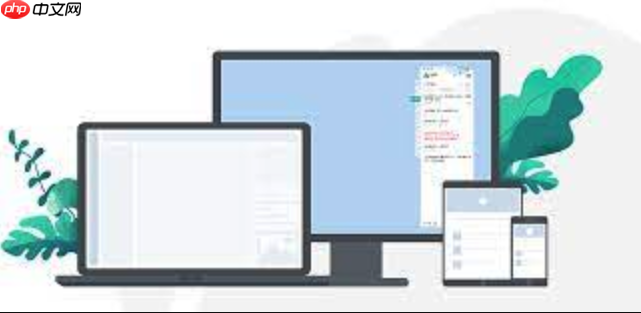
右键单击,选择“段落”。 或者在“开始”选项卡中,找到“段落”组,点击右下角的箭头打开“段落”对话框。
在“缩进和间距”选项卡中进行设置。
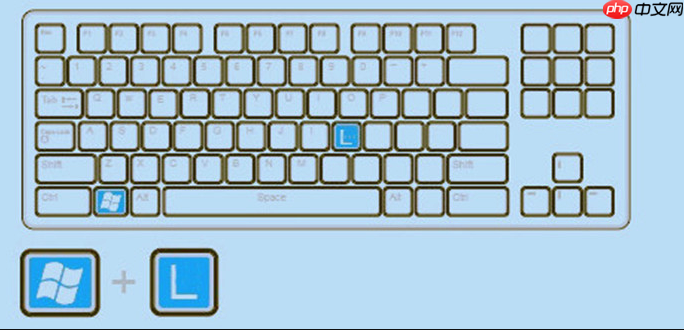
“缩进”部分:
- 左侧/右侧: 调整整个段落相对于页面左右边距的缩进量。例如,左侧缩进1厘米,整个段落会向右移动1厘米。
- 特殊格式: 这里是关键。
- 首行缩进: 只缩进段落的第一行。常用的中文排版中,首行缩进2个字符。 你可以在后面的“度量值”中设置具体的缩进量。
- 悬挂缩进: 除了第一行,段落的其他行都缩进。常用于编号列表或参考文献的排版。同样需要在“度量值”中设置缩进量。
- 无: 取消任何特殊缩进。
预览效果并确认。 “段落”对话框底部通常有预览区域,可以看到调整后的效果。如果不满意,可以继续修改。
应用到全文或选定段落。 确认设置后,点击“确定”按钮。 如果需要对全文应用相同的缩进设置,可以先选中全文 (Ctrl+A),然后再进行上述操作。
WPS 缩进设置不生效怎么办?
检查标尺: 确保标尺上的滑块位置与你想要的缩进效果一致。 标尺上的滑块分别控制首行缩进、悬挂缩进和左侧缩进。 如果滑块位置不正确,直接拖动滑块即可。 有时候,不小心拖动了滑块,导致设置混乱。
清除格式: 从其他地方复制过来的文字,可能带有原有的格式。 这些格式可能会干扰你当前的缩进设置。 选中文字,点击“开始”选项卡中的“清除格式”按钮(一个橡皮擦图标),清除所有格式,然后再重新设置缩进。
检查段落标记: WPS 以段落标记(通常是回车符)来区分段落。 如果段落标记不正确,可能会导致缩进设置应用到错误的范围。 可以尝试显示段落标记(点击“开始”选项卡中的“显示/隐藏编辑标记”按钮),检查段落标记是否正确。
样式冲突: 如果使用了 WPS 的样式功能,缩进设置可能会被样式覆盖。 修改样式的缩进设置,或者取消应用样式。
表格单元格: 如果文字在表格单元格中,需要调整表格单元格的缩进设置,而不是段落的缩进设置。 右键单击表格单元格,选择“表格属性”,然后在“单元格”选项卡中调整缩进。
如何快速设置首行缩进 2 个字符?
最简单的方法是使用快捷键。 选中段落后,按 Ctrl + T 组合键可以实现首行缩进 2 个字符。 每次按 Ctrl + T 都会增加缩进量。 Ctrl + Shift + T 则可以减少缩进量。
另一种方法是在“段落”对话框中,选择“特殊格式”为“首行缩进”,然后在“度量值”中输入“2字符”。 这种方法更精确,但稍微麻烦一些。
除了快捷键和对话框,还可以利用标尺来设置。 拖动标尺上表示首行缩进的滑块(通常是最上面的滑块)到合适的位置。 这种方法比较直观,但需要一定的操作技巧。
WPS 悬挂缩进有什么用?
悬挂缩进最常见的用途是排版编号列表和参考文献。 在编号列表中,编号通常位于段落的左侧,而段落的内容则需要缩进,以便与编号对齐。 使用悬挂缩进可以轻松实现这种效果。
在参考文献的排版中,参考文献的编号或作者姓名通常位于段落的第一行,而参考文献的详细信息则需要缩进。 同样可以使用悬挂缩进来实现。
除了编号列表和参考文献,悬挂缩进还可以用于其他需要突出显示段落第一行的场合。 例如,在诗歌的排版中,可以使用悬挂缩进来突出显示每行的标题。
小编推荐:
热门推荐
更多 热门文章
更多 -

- 神角技巧试炼岛高级宝箱在什么位置
-
2021-11-05 11:52
手游攻略
-

- 王者荣耀音乐扭蛋机活动内容奖励详解
-
2021-11-19 18:38
手游攻略
-

- 坎公骑冠剑11
-
2021-10-31 23:18
手游攻略
-

- 原神卡肉是什么意思
-
2022-06-03 14:46
游戏资讯
-

- 《臭作》之100%全完整攻略
-
2025-06-28 12:37
单机攻略
























